Таблицы
Для добавления таблицы к шаблону отчета нажмите на кнопку Новая таблица на вкладке Содержимое его свойств.
В диалоге создания новой таблицы укажите ее имя и выберите тип.

Выбор столбцов
Набор доступных типов таблиц различается в зависимости от выбранного типа шаблона отчета. Список таблиц и их описание представлены в главах ниже.
Для каждого типа таблицы предусмотрен свой набор столбцов, которые могут быть в нее включены. Перечень доступных показывается на вкладке Столбцы после выбора типа таблицы. Для быстрого поиска нужного можно воспользоваться динамическим фильтром. Отметьте те столбцы, которые необходимо видеть в отчете. Для выбора всех столбцов щелкните по любому неотмеченному с зажатой кнопкой Сtrl. Снятие выделения со всех столбцов работает аналогично. Этот же принцип используется и в настройках отчетов, где нужно выбирать геозоны, события и т. п.
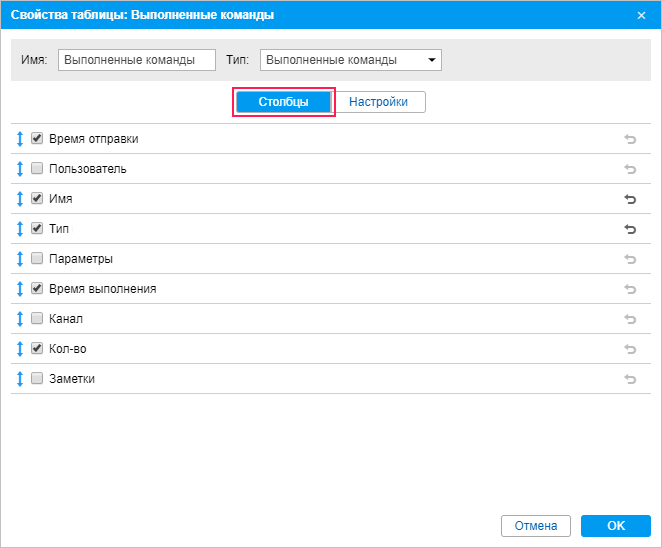
Для изменения имени столбца щелкните по нему левой кнопкой мыши и отредактируйте текст. Чтобы вернуть исходное название столбца, нажмите на кнопку По умолчанию  (кнопка неактивна, если название не было изменено).
(кнопка неактивна, если название не было изменено).
Кроме того, можно поменять порядок расположения столбцов. Для этого потяните иконку двойной стрелки  слева от имени нужного столбца вверх или вниз.
слева от имени нужного столбца вверх или вниз.
Некоторые альтернативные виды отчетов доступны в качестве приложений:
- iDriveSafe — оценка качества вождения;
- Dashboard — представление ключевых показателей эффективности автопарка в графическом виде.
В шаблон может быть добавлено любое количество таблиц, причем одна и та же таблица может быть включена в отчет несколько раз с различной конфигурацией столбцов, настройками группировки данных и т. п.
Калькулятор
Во всех таблицах (за исключением Видео, Изображения и Статистика) доступен калькулятор, позволяющий добавить в них настраиваемые столбцы. Слева от названия колонок в таких таблицах указываются индексы в формате C0, C1, C2 … CN (С — латинская). Индексы не меняются вне зависимости от положения колонки в списке.
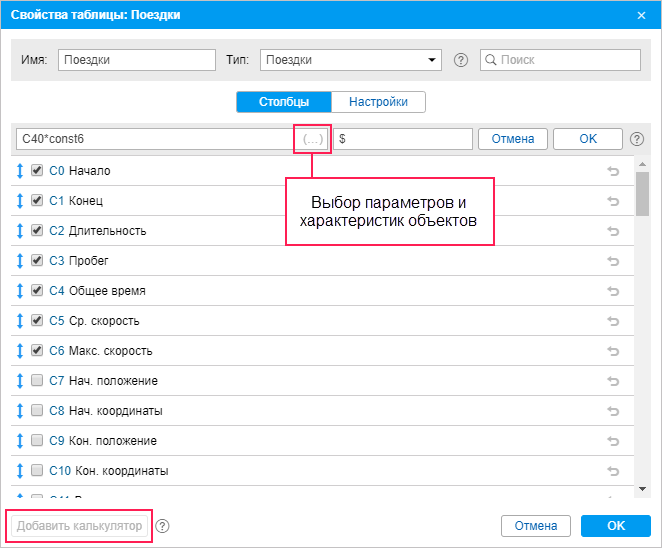
Чтобы добавить к таблице произвольный столбец, нажмите на кнопку Добавить калькулятор и введите формулу для расчета значения столбца. Для этого можно использовать:
- индексы других столбцов (можно ввести вручную или щелкнуть в списке по необходимым);
- параметры объекта: rcoef — расход по нормам, dehr — cуточная норма моточасов, mcoef — коэффициент пробега, imei — уникальный ID;
- характеристики объекта в формате profile_field(индекс);
- произвольные поля в формате custom_field(имя);
- константы в формате constX;
- математические операции +, -, *, / и ( ).
Таким образом, формула, например, может иметь вид (С1+С2+С7)*const1.5/rcoef.
Меню для выбора параметров и характеристик объекта открывается при наведении курсора на (…) в поле Формула.
Уникальный ID и характеристики объекта нельзя использовать в формуле вместе с другими компонентами. В обратном случае в отчете в произвольном столбце показывается прочерк.
Чтобы в произвольном столбце показывалось значение произвольного поля, введите custom_field(имя поля) в поле Формула. Вместо имени можно использовать его маску. Если имена нескольких произвольных полей соответствуют указанной маске, в отчет выводится значение того из них, которое стоит первым в списке произвольных полей в свойствах элемента.
Если значение произвольного поля указано в числах (без единиц измерения), то его можно использовать в формуле вместе с другими компонентами. При других значениях произвольного поля в отчете в произвольном столбце показывается прочерк.
Затем укажите единицу измерения (до 10 символов) в поле справа и нажмите ОК. Настраиваемый столбец автоматически попадает вверх списка, однако при необходимости его положение можно менять стандартным способом. Такие столбцы отличаются от остальных отсутствием индекса и фоном голубого цвета.
В качестве единицы измерения всех временны́х отрезков в калькуляторе всегда используются секунды.
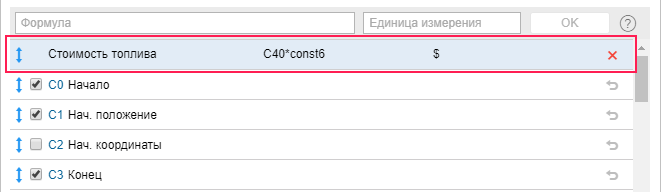
Для редактирования имени, формулы или единицы измерения созданного столбца щелкните в нужном поле левой кнопкой мыши и внесите необходимые изменения. Подтвердите изменения щелчком в произвольном месте диалога.
Значение произвольного столбца в строке Итого рассчитывается так же, как и для других строк, то есть по указанной формуле с использованием значений столбцов строки Итого.
Настройки таблиц
Для каждой таблицы, помимо выбора столбцов, доступны дополнительные настройки, расположенные на одноименной вкладке.
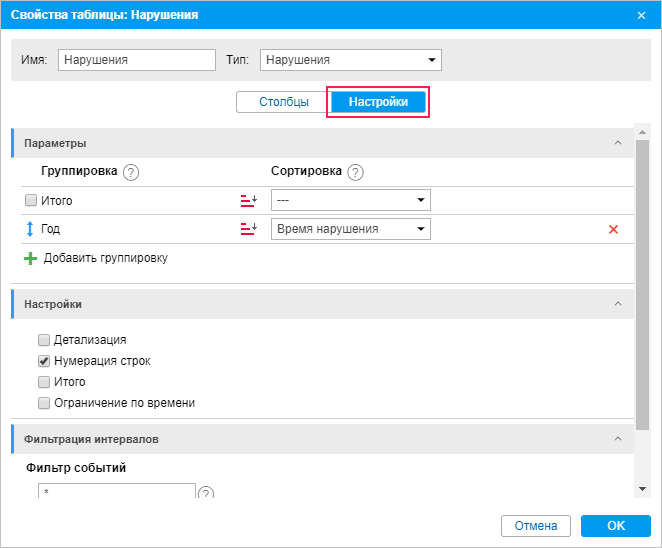
Вкладка разделена на три секции: